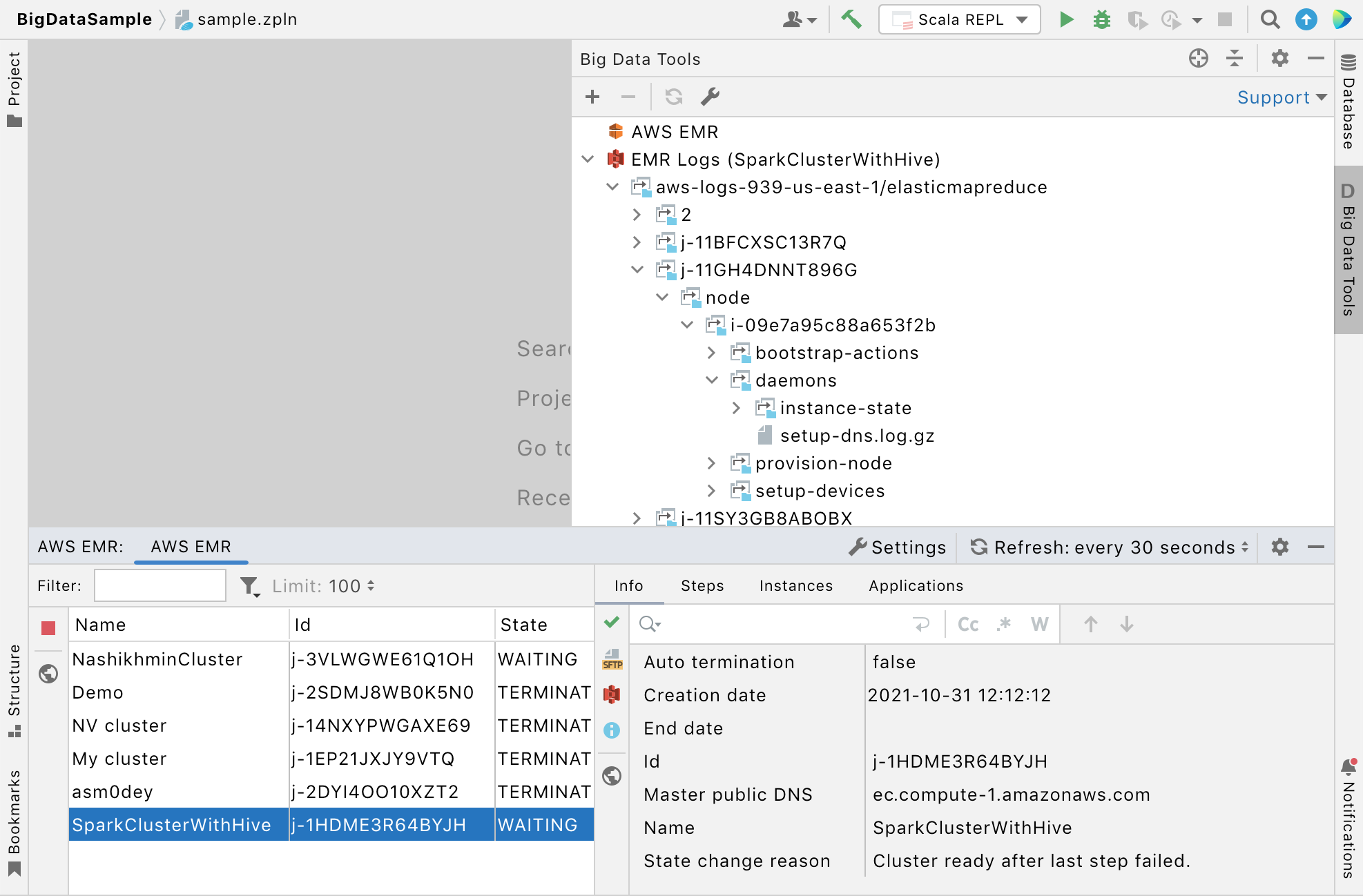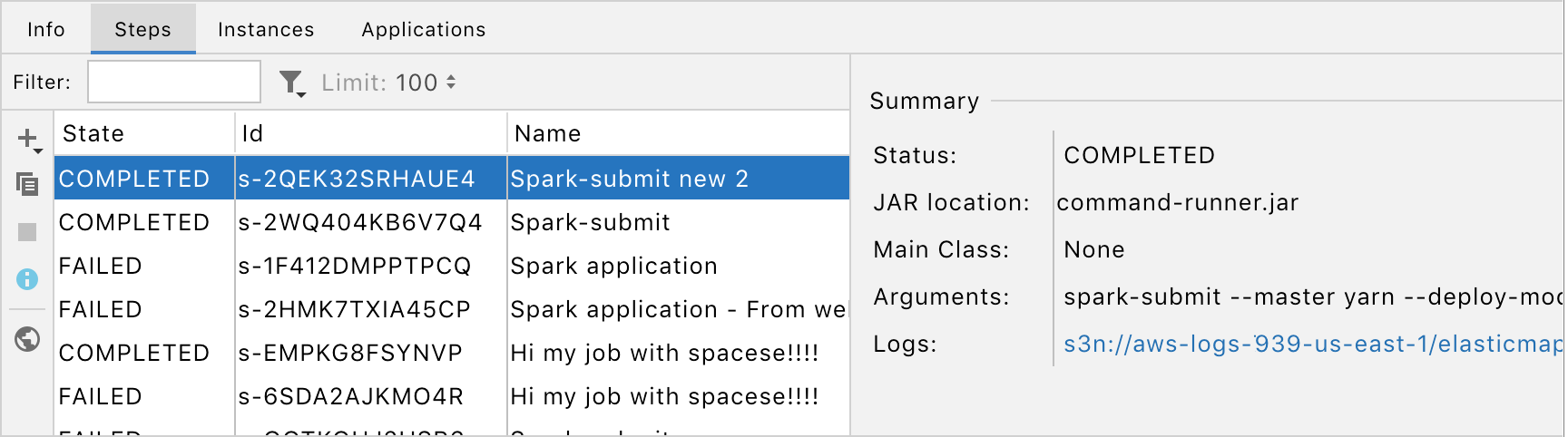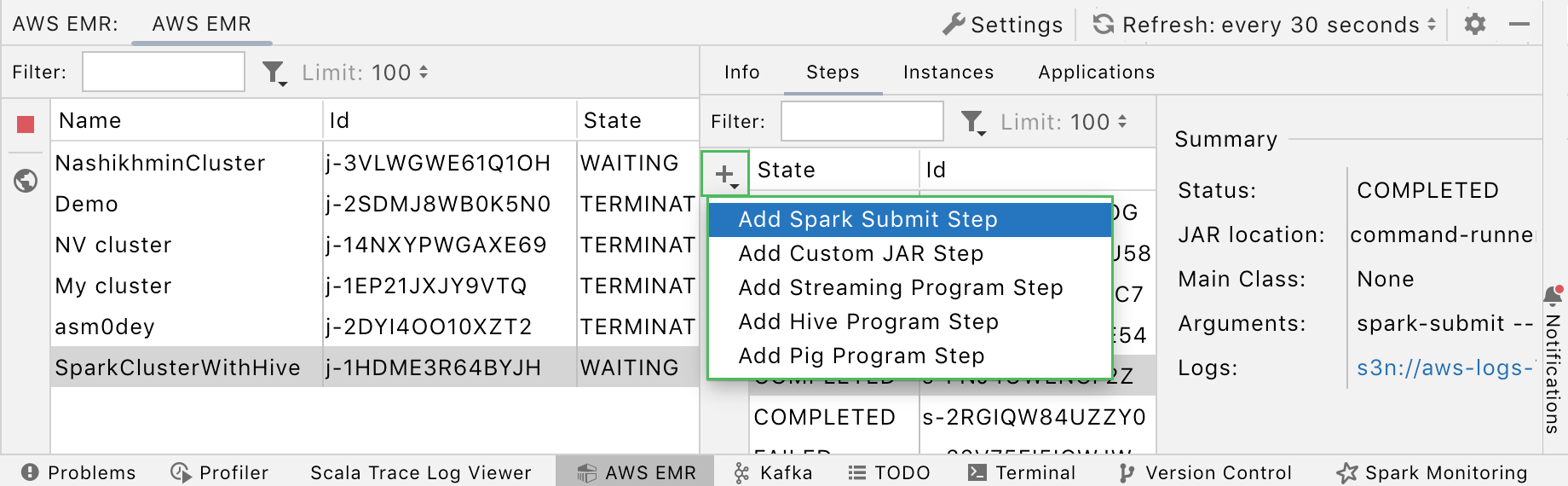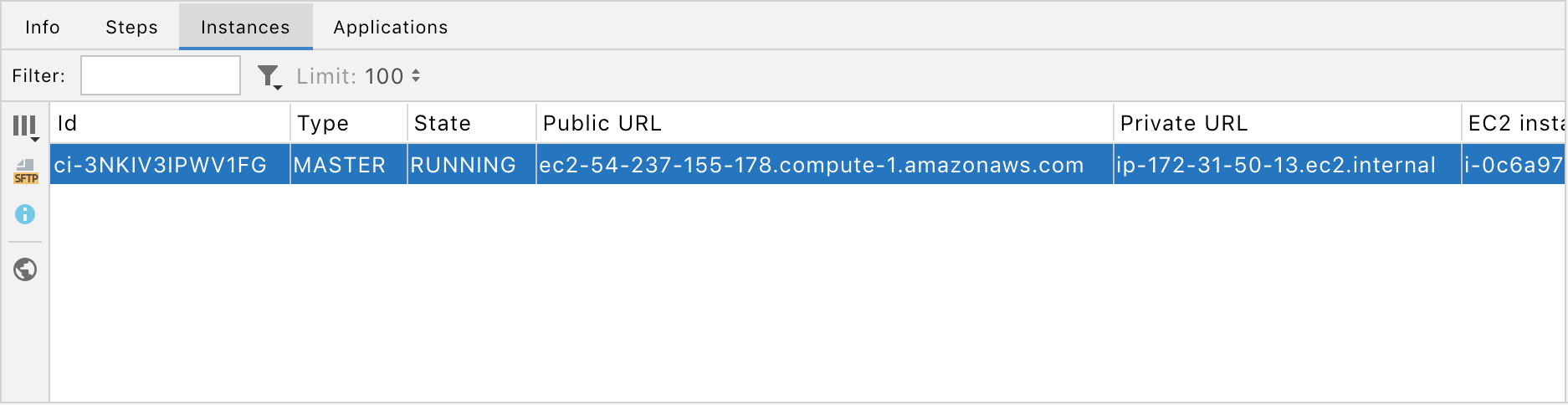亚马逊电子病历
最后修改时间:2023 年 9 月 11 日大数据工具插件可让您监控Amazon EMR数据处理平台中的集群和节点。
连接到 AWS EMR 服务器
在大数据工具窗口中,单击
并选择AWS EMR。
在打开的“大数据工具”对话框中,指定连接参数:
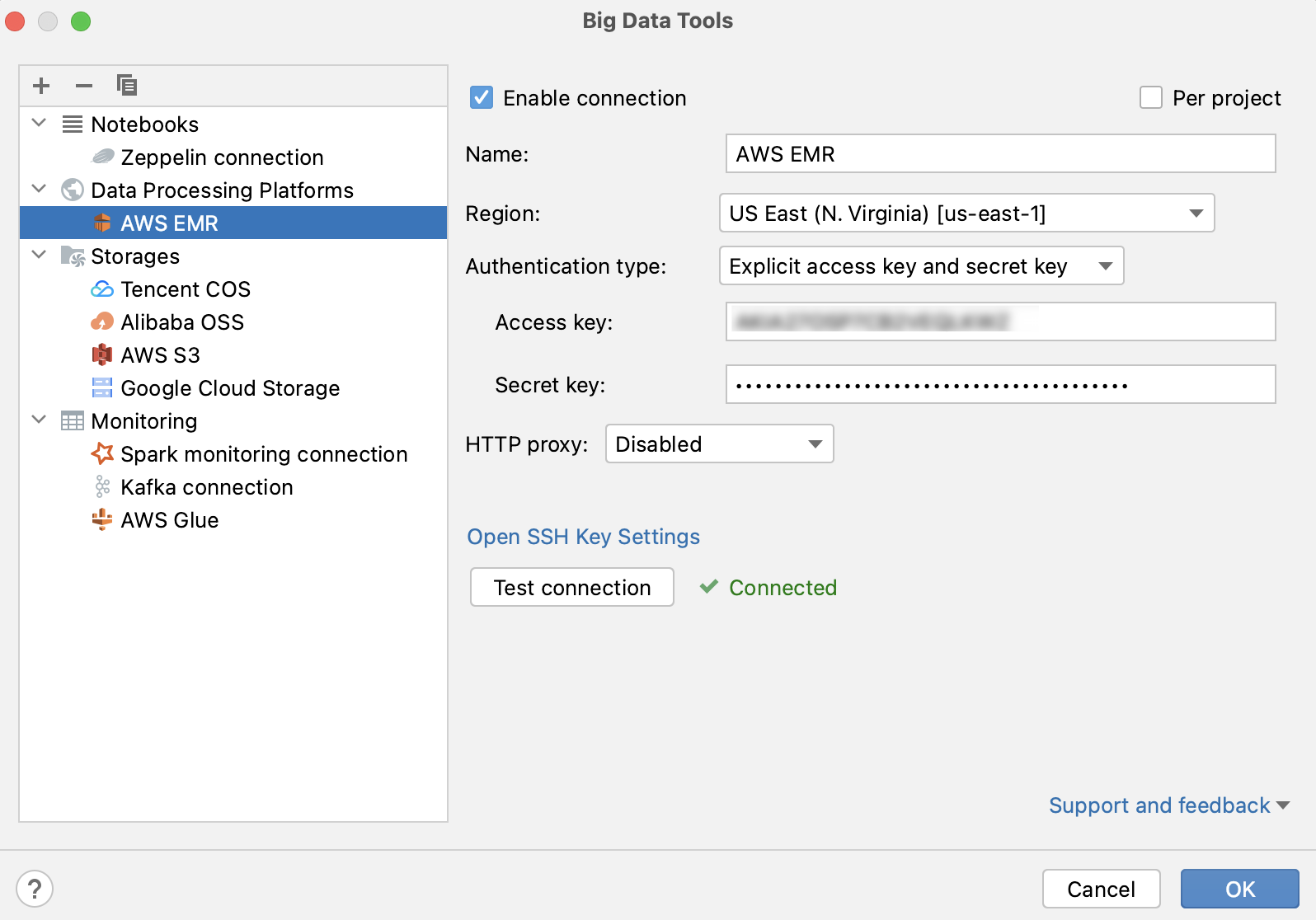
名称:连接的名称,用于区分其他连接。
Region:选择要从中获取集群的区域。
身份验证类型允许您选择身份验证方法:
默认凭证提供者链:使用默认提供者链中的凭证。有关该链的更多信息,请参阅使用默认凭证提供程序链。
来自凭据文件的配置文件:从凭据文件中选择一个配置文件。
显式访问密钥和秘密密钥:手动输入您的凭据。
笔记
如果您使用配置文件或凭证文件中的配置文件进行身份验证,IntelliJ IDEA 使您能够在所有 AWS 连接之间共享 MFA 或 OAuth 2.0 数据。这意味着,如果您在 AWS S3、AWS EMR 和 AWS Glue 中选择相同的配置文件,则无需再次执行 MFA 或 OAuth 2.0 身份验证。
选择“默认凭据提供程序链”或“来自凭据文件的配置文件”选项后,您可以单击“打开凭据”以找到存储凭据文件的目录。如果您使用默认位置,则在 Linux 或 macOS 上通常为~
/.aws ,在 Windows 上通常为C:/credentials \Users 或者,如果您选择了“使用自定义配置”,则它可以是您的自定义位置。\<USERNAME> \.aws \credentials 。 您可以选择设置:
每个项目:选择仅为当前项目启用这些连接设置。如果您希望此连接在其他项目中可见,请取消选择它。
启用连接:如果要禁用此连接,请取消选择。默认情况下,启用新创建的连接。
HTTP 代理:选择是否要使用IDE 代理设置或是否要指定自定义代理设置。
单击“打开 SSH 密钥设置”链接以创建使用私钥文件进行身份验证的 SSH 连接。您需要在EMR SSH 密钥库对话框中指定Amazon EC2 密钥对私钥。
填写设置后,单击测试连接以确保所有配置参数正确。然后单击“确定”。
您可以随时通过以下方式之一打开连接设置:
转到工具| 大数据工具设置页面的IDE设置 。CtrlAlt0S
单击AWS EMR
工具窗口工具栏。
建立与服务器的连接后,将显示AWS EMR工具窗口。
该窗口由几个用于监视集群的区域组成:
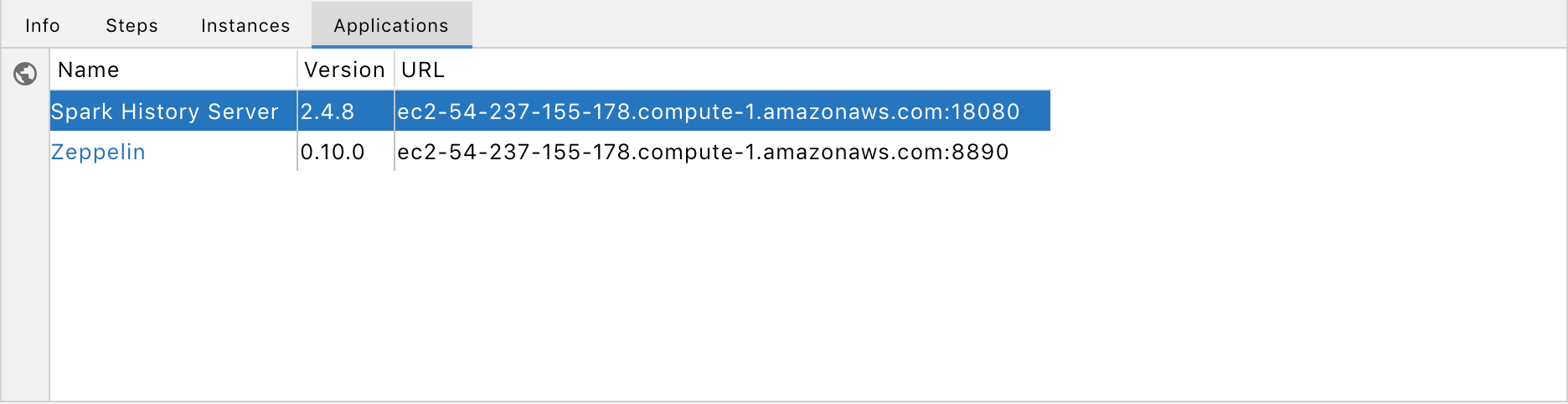
此选项卡显示在所选集群上运行的应用程序。单击可在默认 Web 浏览器中预览集群详细信息。
打开 Amazon EMR 应用程序
IntelliJ IDEA 允许您打开安装在 Amazon EMR 集群上的应用程序。您可以直接从AWS EMR工具窗口在默认浏览器中打开它。此外,如果大数据工具插件支持某个工具(例如 Hadoop、HDFS、Hive、Spark 或 Zeppelin),您可以在 IntelliJ IDEA 中创建与其的连接,以便在 IDE 中显示专用工具窗口或选项卡。例如,如果您连接到 Zeppelin 服务器,则可以在 IntelliJ IDEA 编辑器中打开并编辑 Zeppelin 注释。与应用程序的连接基于 SSH 隧道,因此您必须提供在集群中配置的 SSH 密钥。
在AWS EMR工具窗口中,选择您的 Amazon EMR 集群。
打开应用程序选项卡,然后在名称列中单击应用程序的链接。
对于大数据工具插件支持的应用程序,选择打开位置:
在浏览器中打开以在默认浏览器中打开它。
创建连接以在 IDE 中创建与应用程序的连接。新连接将显示在大数据工具工具窗口中。
如果这是您第一次尝试连接到应用程序,系统将提示您创建连接。单击“创建”,然后在打开的对话框中选择您的 SSH 密钥文件,例如
mykey.pem。加载 SSH 密钥后,您只需在“应用程序”选项卡中单击其名称即可连接到该集群的应用程序。
在打开的“创建连接”窗口中,选择以下选项之一:
如果您想使用默认设置立即启动连接,请使用默认值。
如果您想在连接前更改某些设置,请进行自定义,例如,提供您的 Zeppelin 用户名和密码。
感谢您的反馈意见!